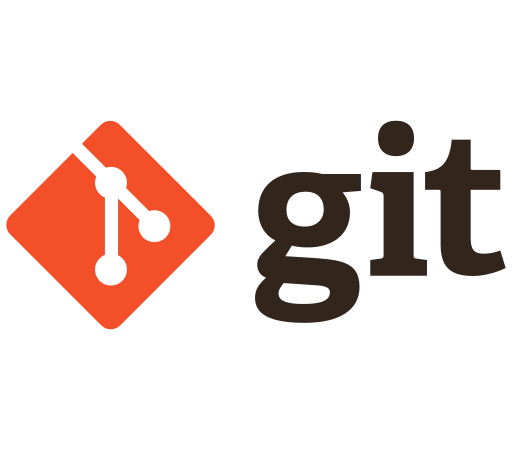
GitとGitHubのプログラミングメモ第4回です。何回かに分けてメモを投稿していきます。
なお、この記事はプログラミングメモですのでどんどん追記していきます。
【参考資料】
>> 【Udemy】Git: もう怖くないGit!チーム開発で必要なGitを完全マスター
【関連記事】
- 【Git第1回】使う理由・歴史・特徴・インストール
- 【Git第2回】サンプルコード作成からローカルリポジトリにコミットするまで
- 【Git第3回】Gitの各種コマンドの使い方(変更・削除・gitignore・変更の戻し)
- 【Git第4回】GitHub(リモートリポジトリ)とのやり取り
- 【Git第5回】ブランチ・マージ・コンフリクト発生時の対応/ハンズオン
- 【Git第6回】GitHubを利用した開発手順の流れ
- 【Git第7回】Git-flowのインストールから使ってみるまで/ハンズオン
リモートリポジトリの情報を確認するコマンド
# コマンド
git remote
# 対応しているURLを表示
git remote -v
リモートリポジトリを追加する方法
- 方法:>> GitHubにプッシュするための事前準備
- リモートリポジトリは複数持てる
(個人とチーム、複数チームなど複数持ちたいケースがあるため)
リモートから情報を取得(フェッチ/fetch)
取得とワークツリーへの反映で手順を分ける場合に利用
リモート/リモートリポジトリ
↓ git fetch で情報を取得
ローカル/ローカルリポジトリ
↓ git merge でワークツリーに反映
ローカル/ワークツリー
# コマンド
git fetch <remote-name>
git fetch originリモートから情報を取得(プル/pull)
取得→ワークツリーへの反映を一回でやりたい場合に利用
リモート/リモートリポジトリ
↓ git pull で一括でワークツリーに反映
↓ ローカル/ローカルリポジトリ
↓
ローカル/ワークツリー
# コマンド
git pull <remote-name> <branch-name>
git pull origin master
フェッチとプルの使い分け
- 原則フェッチを使うのがベター
- ローカルのブランチの居場所に気をつけないと、別なブランチの情報をマージしてしまう場合がある
- 慣れないうち、慎重に操作したい場合は、フェッチを使うのがベター
リモートの詳細情報を確認する
# command
git remote show <remote-name>
git remote show origin
# example
git remote show origin
* remote origin
Fetch URL: https://github.com/conti0513/Tutorial.git
Push URL: https://github.com/conti0513/Tutorial.git
HEAD branch: master
Remote branch:
master tracked
Local branch configured for 'git pull':
master merges with remote master
Local ref configured for 'git push':
master pushes to master (up to date)
リモートを変更・削除する
# command
# change
git remote rename <old_remote_name> <new_remote_name>
# remove
git remote rm <remote_name>